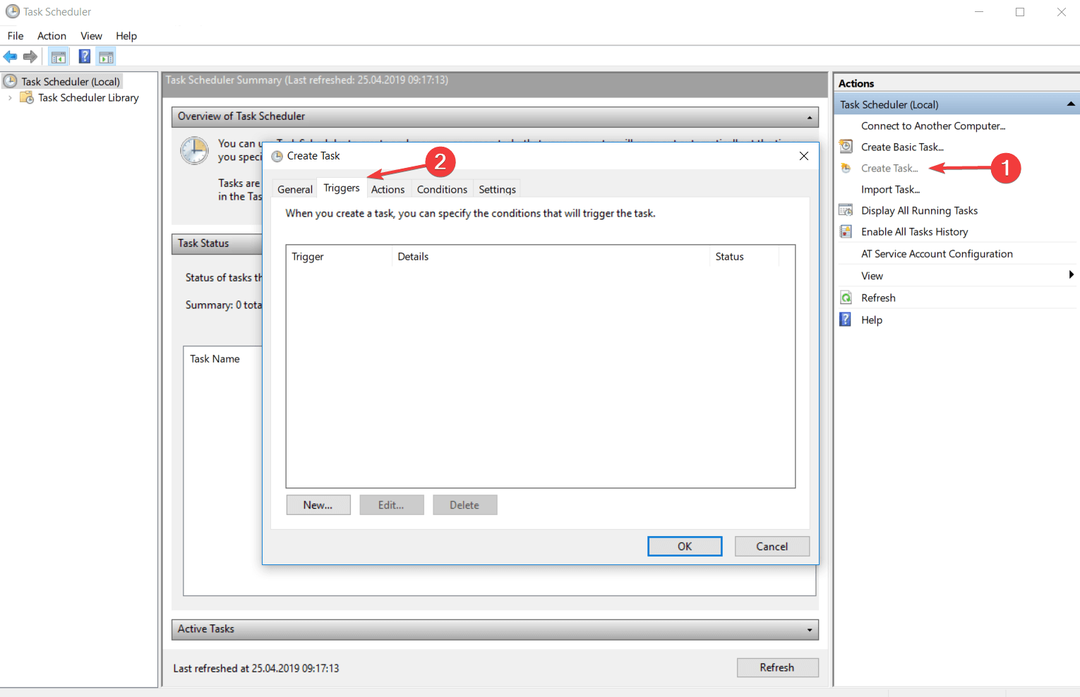Opi toimenpiteitä käynnistystehtävien viivyttämiseksi
- Voit asettaa viivästyksiä joihinkin käynnistystoimintoihin ja tehtäviin Windowsin Tehtävien ajoituksen avulla sen sijaan, että poistaisit ne järjestelmän käynnistysajan pidentämiseksi.
- Käy läpi tämä yksityiskohtainen opas oppiaksesi viivyttämään joitain ei-välttämättömiä tai vähemmän prioriteetteja käynnistystehtäviä helposti tietyn ajanjakson ajan.
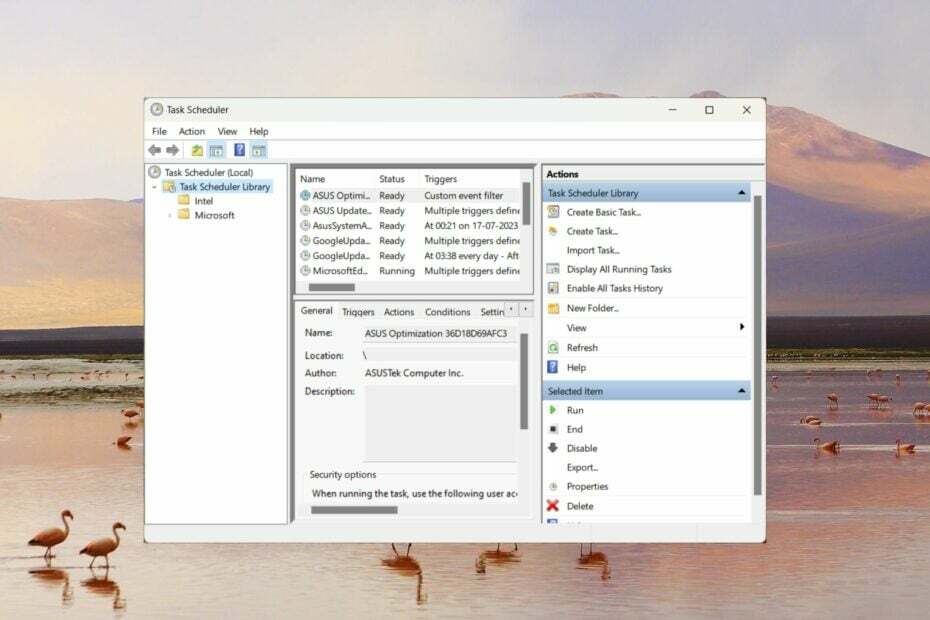
XASENNA NAPSAUTTAMALLA LATAA TIEDOSTOA
- Lataa Fortect ja asenna se tietokoneellasi.
- Aloita työkalun skannausprosessi etsiäksesi vioittuneet tiedostot, jotka ovat ongelmasi lähde.
- Napsauta hiiren kakkospainikkeella Aloita korjaus jotta työkalu voisi aloittaa korjausalgoritmin.
- Fortectin on ladannut 0 lukijat tässä kuussa.
Windows Task Scheduler on tärkeä Windows-työkalu, joka auttaa automatisoimaan tiettyjä tehtäviä käynnistyksen aikana. Valitettavasti tämä voi viivästyttää tai käynnistää pidentää tietokoneesi käynnistysaikaa.
Mielenkiintoista on, että on mahdollista optimoida tietokoneesi käynnistysaika ilman käynnistyskohteiden poistaminen käytöstä. Tämän saavuttamiseksi sinun on ajoitettava jotkin käynnistystoiminnot hieman viiveellä. Jos haluat tietää kuinka viivyttää toimintoja Windowsin Tehtävien ajoituksen avulla parantaa tietokoneen yleistä suorituskykyä, olemme turvassa.
Miten tehtävän viive vaikuttaa järjestelmän resursseihin?
Käynnistystehtävien tai -toimintojen viivästyminen tehtävien ajoittimessa estää niitä käynnistymästä juuri silloin, kun järjestelmä käynnistyy. Tämä eliminoi tarpeen poistaa joitakin olennaisia käynnistystehtäviä ja samalla estää järjestelmäresurssien ylikäytön.
Tehtävien ajoittimen käyttäminen lasketun viiveen määrittämiseen edistyneiden tehtävien ja toimien suorittamiseen käynnistyksen aikana vähentää merkittävästi Windowsin käynnistymiseen kuluvaa aikaa, mikä estää järjestelmän alkaen jäätyy tai kaatuu yhtäkkiä. Tämä parantaa huomattavasti järjestelmän yleistä suorituskykyä, erityisesti tietokoneissa, joissa on alhainen kokoonpano.
Kuinka viivytän tehtäviä Task Scheduler -ohjelman avulla?
1. Käynnistä Task Scheduler
- Paina Windows-näppäintä käynnistääksesi alkaa valikko ja tyyppi tehtävien ajoitus yläreunassa hakupalkissa.
- Oikealla painikkeella Tehtävien ajoitus hakutuloksissa ja valitse Suorita järjestelmänvalvojana kontekstivalikosta.
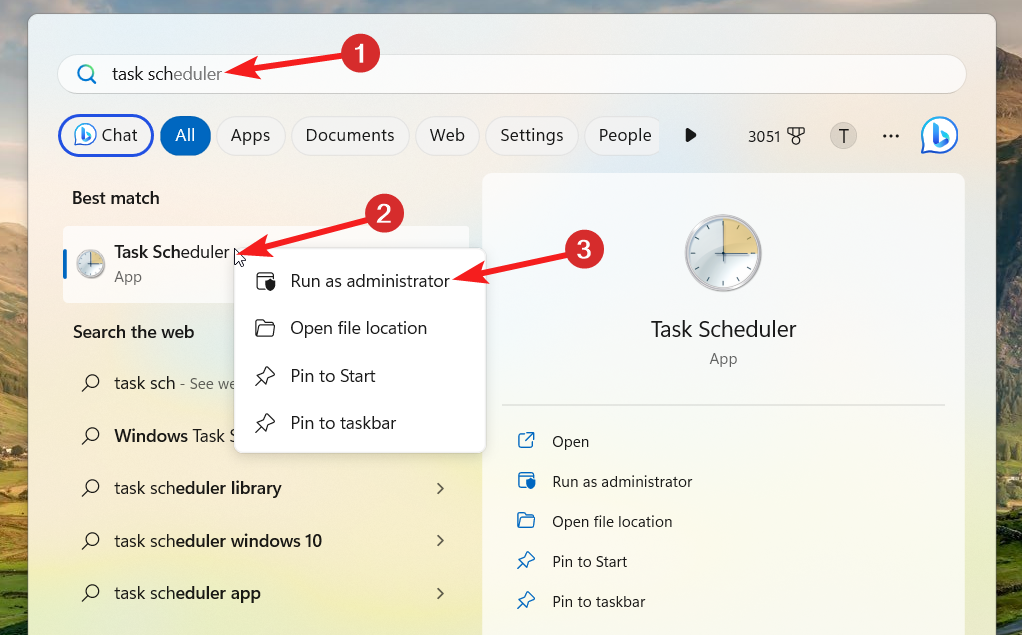
- Lehdistö Joo päällä Käyttäjän toimintojen hallinta ponnahdusikkuna käynnistääksesi Task Schedulerin järjestelmänvalvojan oikeuksin.
2. Tehtävän luominen
- Napsauta vasemmassa sivupalkissa olevaa Task Scheduler Library -vaihtoehtoa nähdäksesi tehtäväluettelon Task Scheduler -ikkunassa.
- Seuraavaksi valitse Luo tehtävä -vaihtoehto oikeasta sivupalkista päästäksesi Luo tehtävä ikkuna.

- Anna nyt tehtävän nimi ja kuvaus asianmukaisissa osioissa.
- Ota käyttöön vieressä oleva valintaruutu Juokse korkeimmilla oikeuksilla jos sinun on priorisoitava tämä tehtävä muihin nähden, koska monet muut tehtävät ovat riippuvaisia siitä.
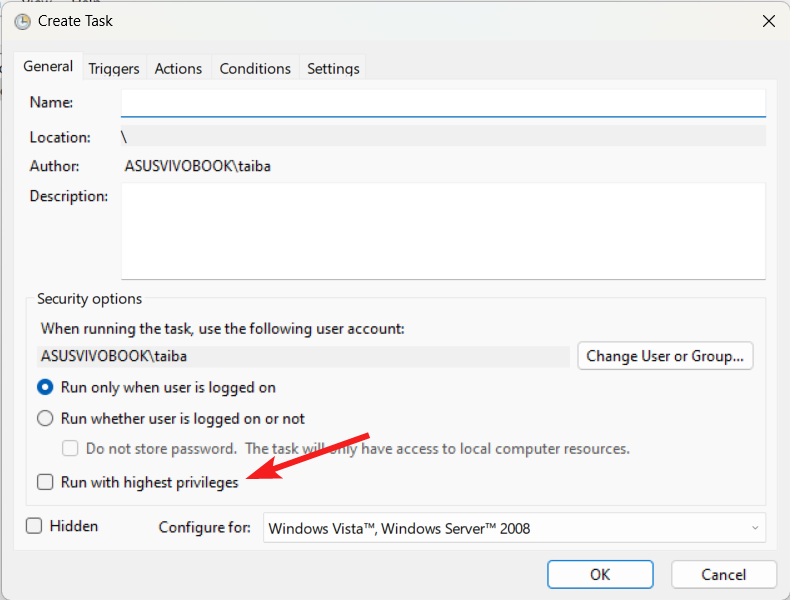
- Windows Task Scheduler ei käynnistänyt toimintoa
- Kuinka ottaa historia käyttöön Task Schedulerissa
- Mikä on at.exe ja kuinka sitä käytetään oikein
3. Määritä laukaisin
- Vaihda seuraavaksi kohtaan Liipaisimet -välilehteä ja paina Uusi painike sijaitsee vasemmassa alakulmassa.
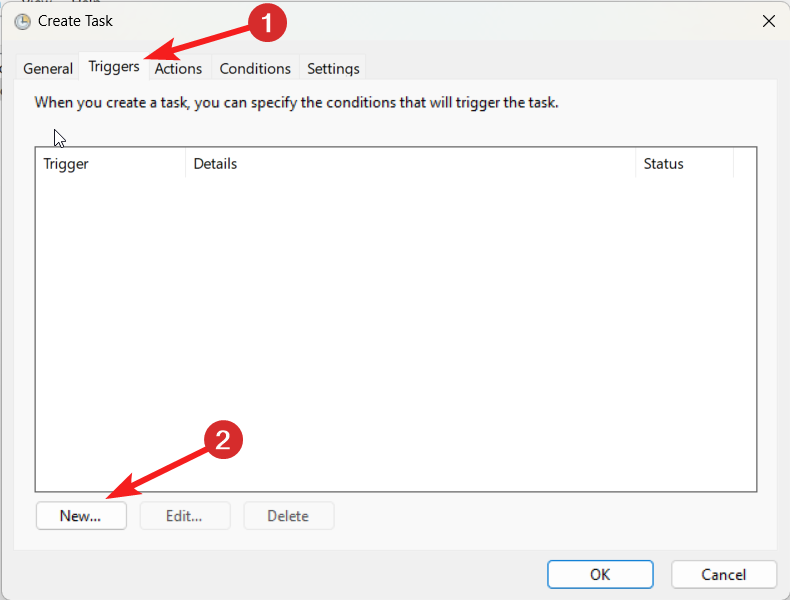
- Laajenna Aloita tehtävä avattavasta valikosta ja valitse Käynnistyksen yhteydessä vaihtoehto liipaisujen luettelosta.
- Siirry kohtaan Lisäasetukset -osio ja ota käyttöön valintaruutu ennen Viive tehtävä enintään (satunnainen viive) vaihtoehto ja määritä sopiva ajanjakso (vaihtelee 30 sekunnista 1 päivään) pudotusvalikosta.
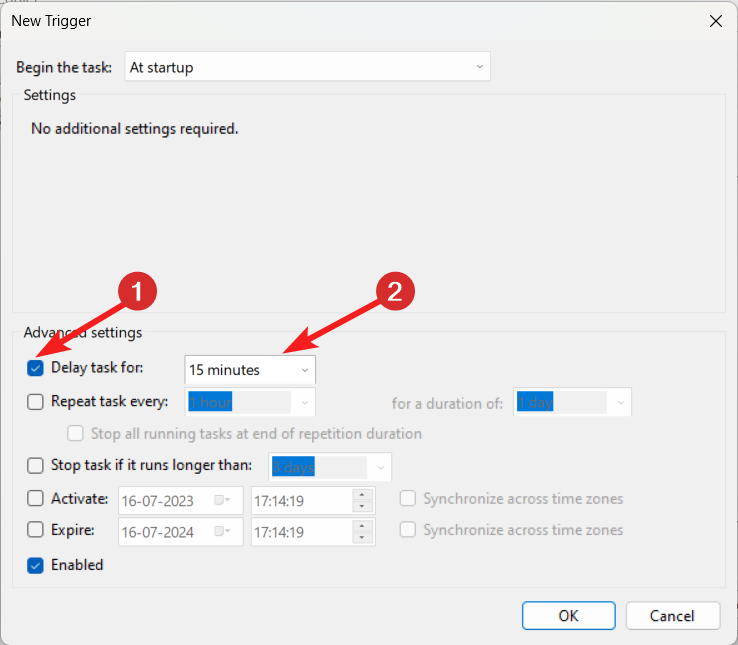
- paina OK -painiketta tallentaaksesi muutokset ja sulkeaksesi ikkunan.
Nyt kun olet luonut uuden tehtävälaukaisimen ja määrittänyt käynnistystehtävän viiveajan Task Scheduler -sovelluksella, sinun on määritettävä toiminto alla mainittujen vaiheiden avulla.
4. Valitse toiminto
- Vaihda seuraavaksi kohtaan Toiminnot -välilehti Uusi tehtävä ikkuna ja paina Uusi painiketta alareunassa.
- Laajenna Toiminta pudotusvalikosta Uusi toiminta ikkuna ja valitse Käynnistä ohjelma vaihtoehtojen luettelosta.
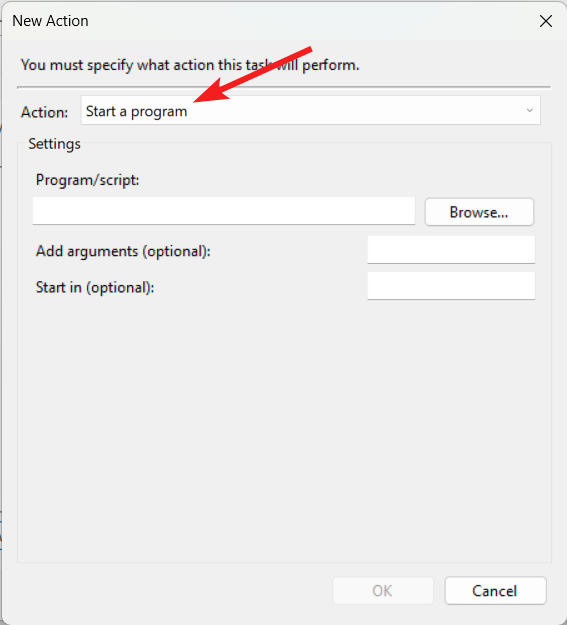
- Paina nyt Selaa -painiketta ja valitse suoritettava tiedosto sille ohjelmalle, jonka käynnistystä haluat viivyttää.
- paina OK -painiketta tallentaaksesi muutokset ja poistuaksesi Uusi tehtävä -ikkunasta.
5. Testaa tehtävää
- Napsauta nyt hiiren kakkospainikkeella juuri luotua tehtävää Task Schedulerissa ja valitse Juosta -vaihtoehto pikavalikosta testataksesi tehtävän suoritusprosessia.
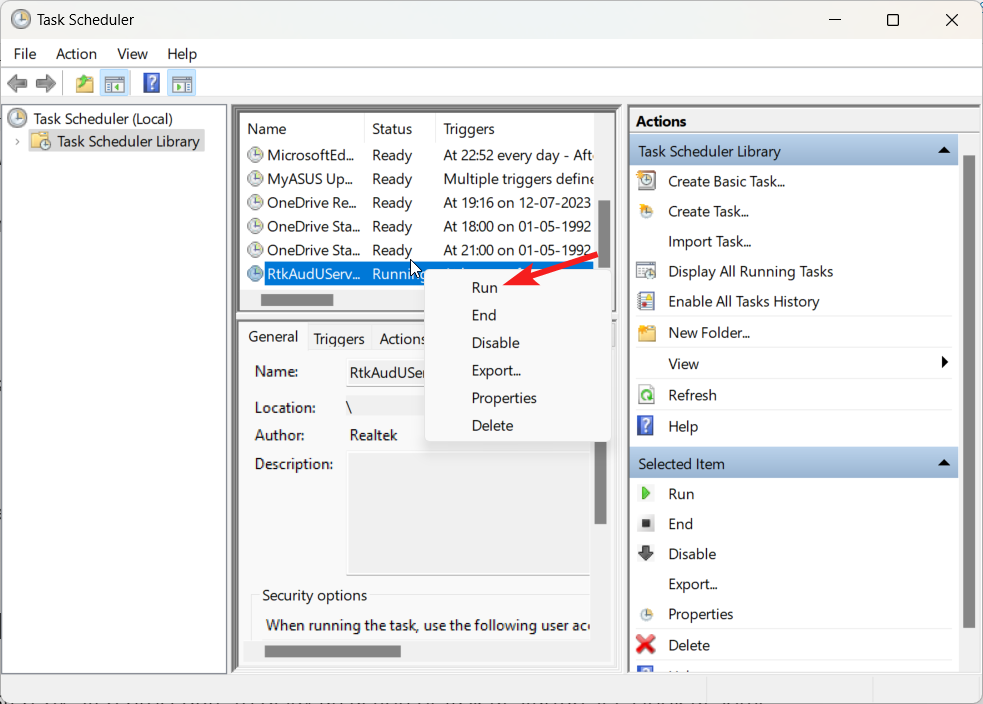
- Jos äskettäin luotu tehtävä konfiguroitiin onnistuneesti, se suoritetaan välittömästi ilman virheitä.
- Lopuksi poistu Task Schedulerista ja käynnistä tietokone uudelleen nähdäksesi tulokset.
Asiantuntijan vinkki:
Sponsoroitu
Joitakin PC-ongelmia on vaikea ratkaista, varsinkin kun on kyse puuttuvista tai vioittuneista Windowsin järjestelmätiedostoista ja arkistoista.
Muista käyttää erityistä työkalua, kuten Fortect, joka skannaa ja korvaa rikkinäiset tiedostosi uusilla versioilla arkistostaan.
Jos uusi tehtävä ajoitettu käyttäen Task Scheduler ei toimi Windows-tietokoneellasi, voit katsoa apua tästä oppaasta.
Yleisiä virheitä, joita tulee välttää tehtävien viivästymisessä Task Scheduler -sovelluksella
Nyt kun tiedät vaiheittaiset ohjeet tehtävän tai toiminnon määrittämiseksi suoritettavaksi viiveellä järjestelmän jälkeen käynnistyy, katsotaanpa joitain tärkeitä virheitä, joita sinun tulee välttää viivyttäessäsi toimia Tehtävän avulla Aikataulu:
- Väärät viiveen ajoitukset – Väärän viiveajan määrittäminen saattaa estää tehtävän suorittamisen ajoitettuna.
- Tehtävien riippuvuudet – Sinun on analysoitava tehtävien ajoittimessa ajoitetut tehtävät määrittääksesi tehtävien riippuvuudet ja varmistaaksesi, että olennaiset tehtävät, joista muut ovat riippuvaisia, suoritetaan ensin.
- Tehtävän prioriteetti – Arvokkaat tehtävät on aina priorisoitava Task Schedulerin avulla ja viivästettävä tehtäviä, joilla on alhainen prioriteetti ja vähemmän tehtäväriippuvuuksia.
Siinä kaikki tästä oppaasta! Toivomme, että voit helposti viivyttää toimintoja ja tehtäviä käyttämällä Windows Task Scheduler -ohjelman lisäasetuksia parantaaksesi käynnistysaikaa ja optimoidaksesi järjestelmän suorituskykyä.
Ennen lähtöä saatat olla kiinnostunut joistakin oleellisista asioista Tehtäväaikataulun vinkkejä ja temppuja parantaaksesi tehtävienhallintataitojasi Windows PC: ssä.
Jos sinulla on meille ehdotuksia tai palautetta, kerro siitä meille kommenttiosiossa.
Onko sinulla edelleen ongelmia?
Sponsoroitu
Jos yllä olevat ehdotukset eivät ratkaisseet ongelmaasi, tietokoneessasi saattaa esiintyä vakavampia Windows-ongelmia. Suosittelemme valitsemaan all-in-one-ratkaisun, kuten Fortect korjata ongelmat tehokkaasti. Asennuksen jälkeen napsauta vain Näytä&Korjaa -painiketta ja paina sitten Aloita korjaus.
![Septisen pumppausjärjestelmän käyttö [Paras ohjelmisto]](/f/ad59970e8191d3fcc03b00ac49931d66.jpg?width=300&height=460)